Google Chromeは多くのユーザーに利用されている人気のウェブブラウザですが、使用していると動作が遅くなることがあります。この記事では、Chromeの動作が遅くなる主な原因と、それぞれの効果的な対処法を解説します。
1. キャッシュとCookieの削除
ブラウザを長期間使用していると、ウェブサイトのデータがキャッシュやCookieとして蓄積されます。
キャッシュはウェブページの読み込みを速くするために役立ちますが、時間が経つと蓄積されすぎてブラウザの処理が遅くなる原因になることもあります。
特に、多くのサイトにアクセスしている場合、キャッシュが肥大化し、動作に影響を及ぼすことがあります。定期的にキャッシュとCookieを削除することで、ブラウザの動作をスムーズに保つことができます。
対処法:
Chromeのホーム画面右上にあるメニューアイコン ![]() をクリックします。
をクリックします。
次に、設定アイコン ![]() をクリックします。
をクリックします。
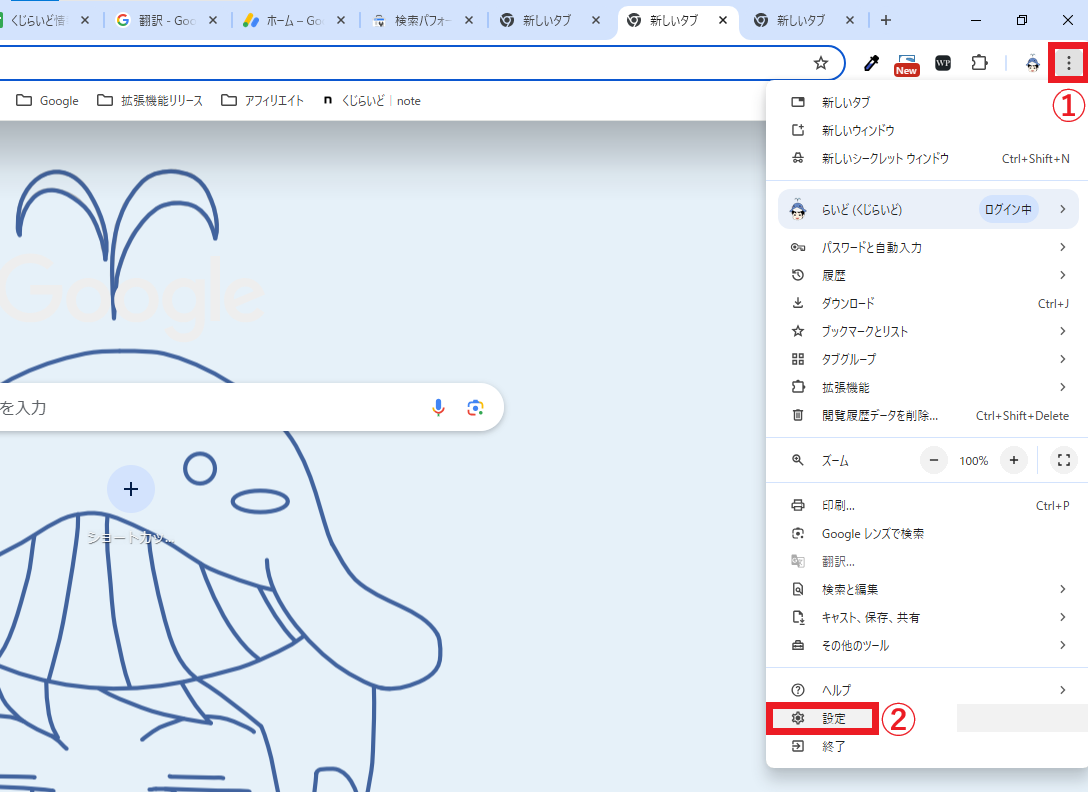
設定画面が開きました。
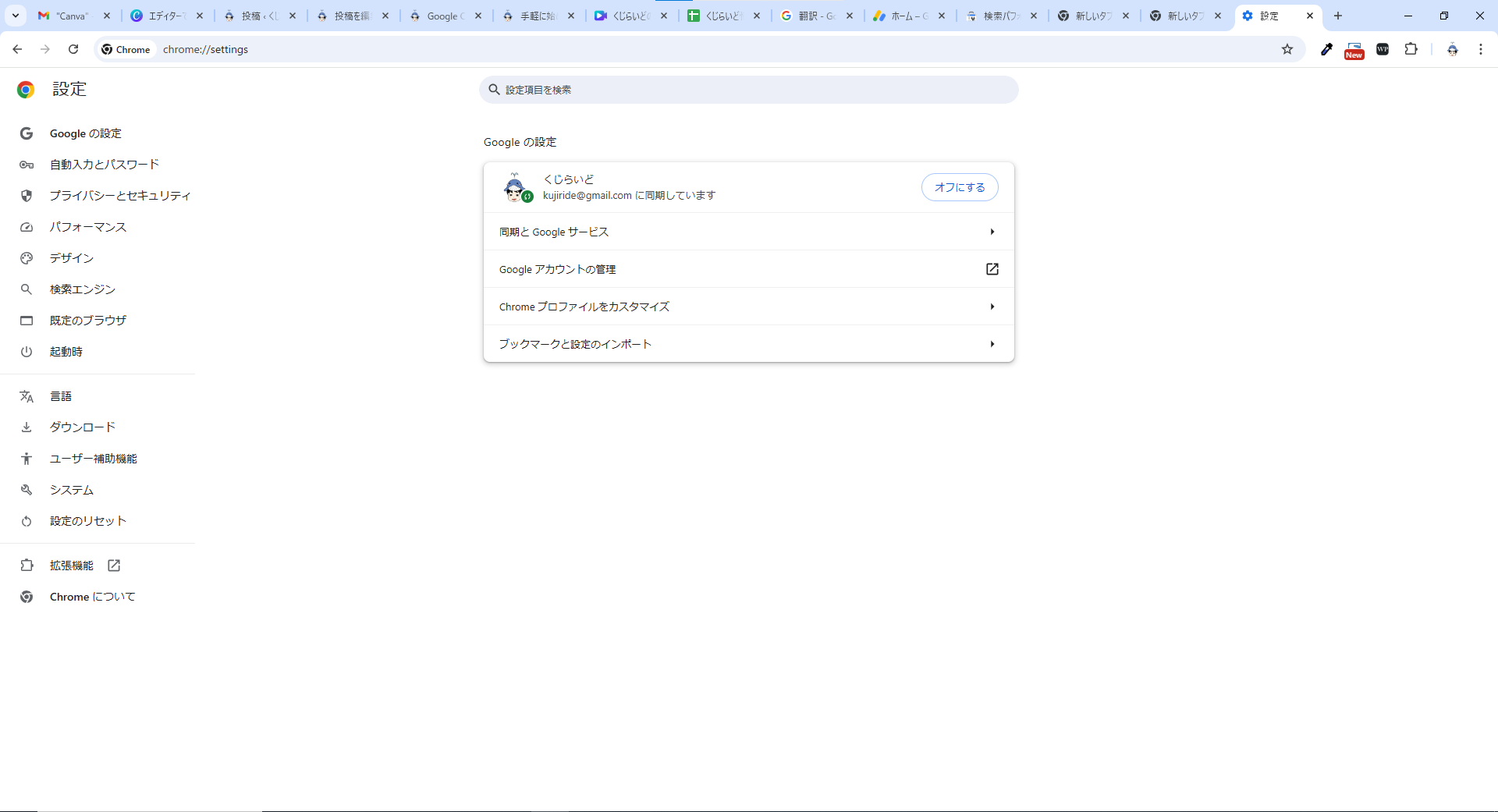
プライバシーとセキュリティをクリックします。
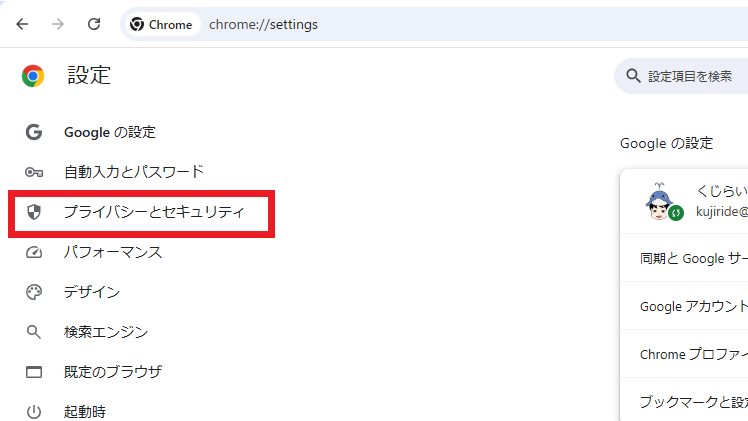
閲覧履歴データを削除をクリックします。
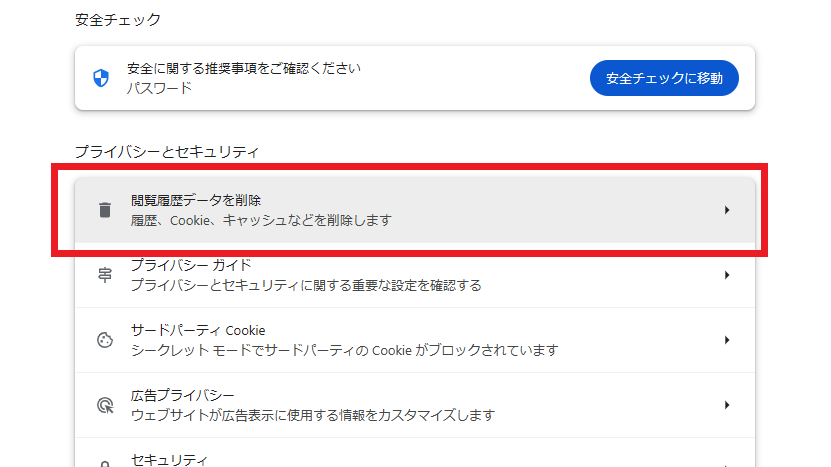
「Cookieと他のサイトデータ」と「キャッシュされた画像とファイル」にチェックを入れ、データを削除をクリックします。
 くじらいど
くじらいど期間の設定も忘れずに!
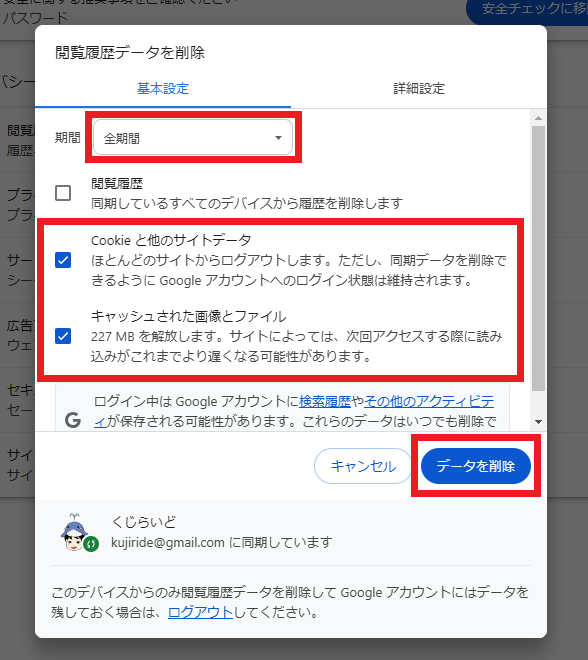
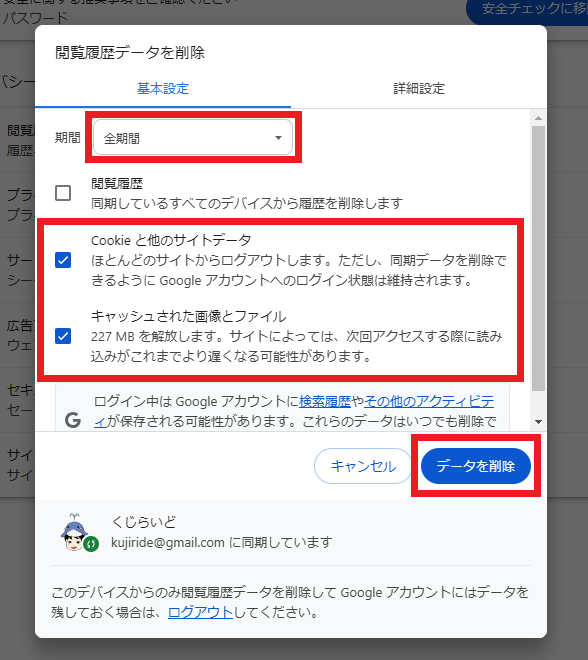
2. 拡張機能のオフと削除
多数の拡張機能を使用すると、メモリ消費が増加し、パフォーマンスに悪影響を及ぼす可能性があります。
対処法:
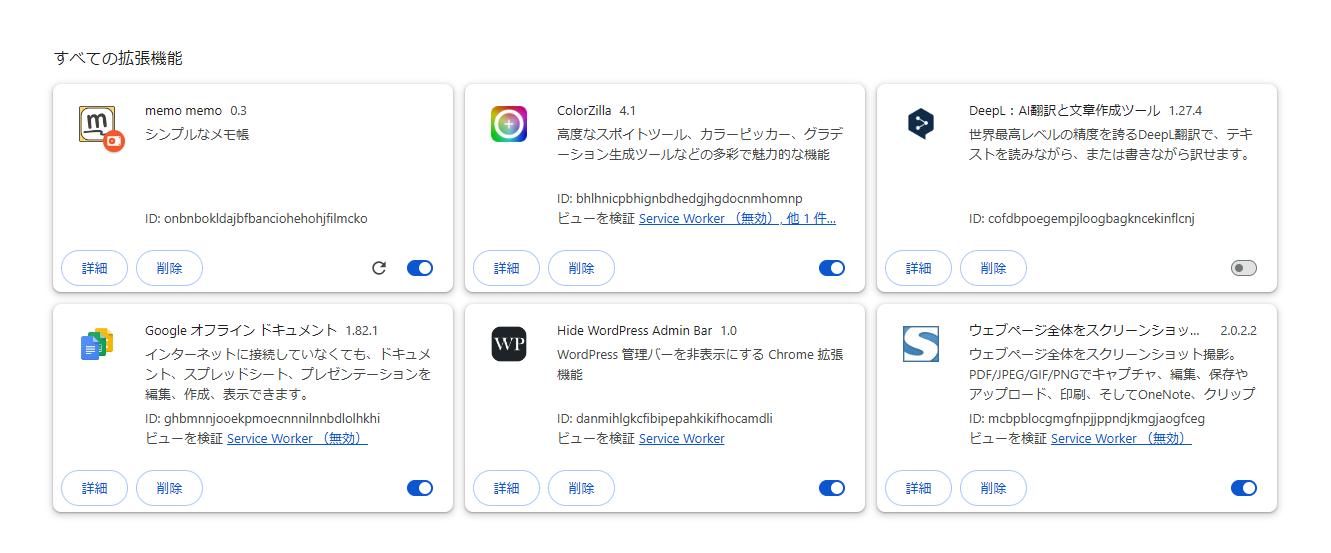
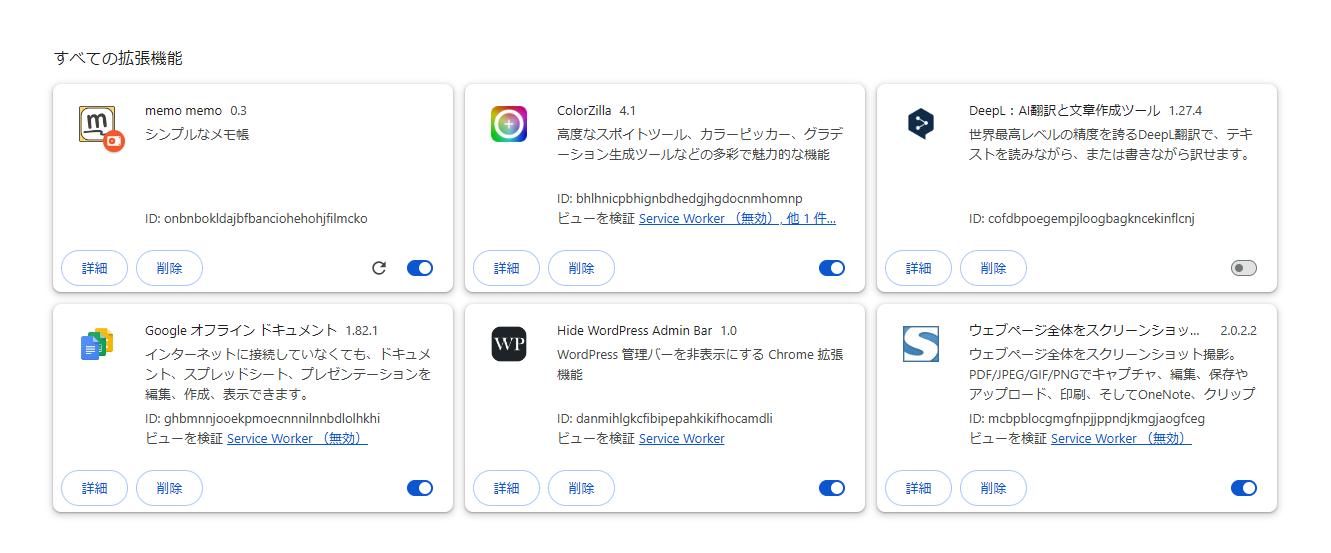
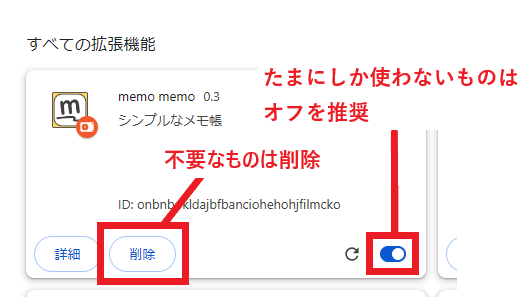
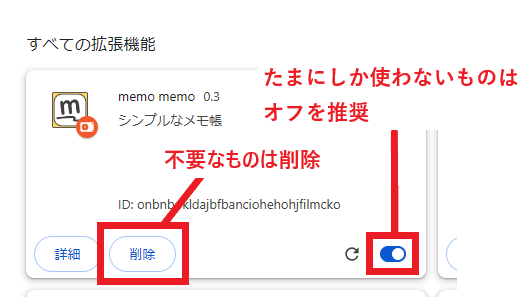



拡張機能によっては、ユーザーの閲覧履歴などの個人情報を収集することがあります。
これらの情報が第三者と共有される可能性もあるため、注意が必要です。
3. タブを閉じる
開いているタブの数が多すぎることもGoogle Chromeで動作が遅くなる主な原因の一つです。
ブラウザは各タブを個別のプロセスとして扱うため、タブが増えるほどメモリやCPUのリソースを消費します。
特に、リソースを多く使用するウェブサイトやアプリを開いていると、ブラウザのパフォーマンスが低下し、全体的な動作が重く感じられることがあります。



何度もアクセスする可能性のあるサイトは、タブを開いたままにしておくのではなく、ブックマークに保存しておく方が良いです。
そうすれば、タブを消してもすぐにアクセスできる状態を保つことができます。
対処法:
各タブの横にある×をクリックしてタブを閉じます。
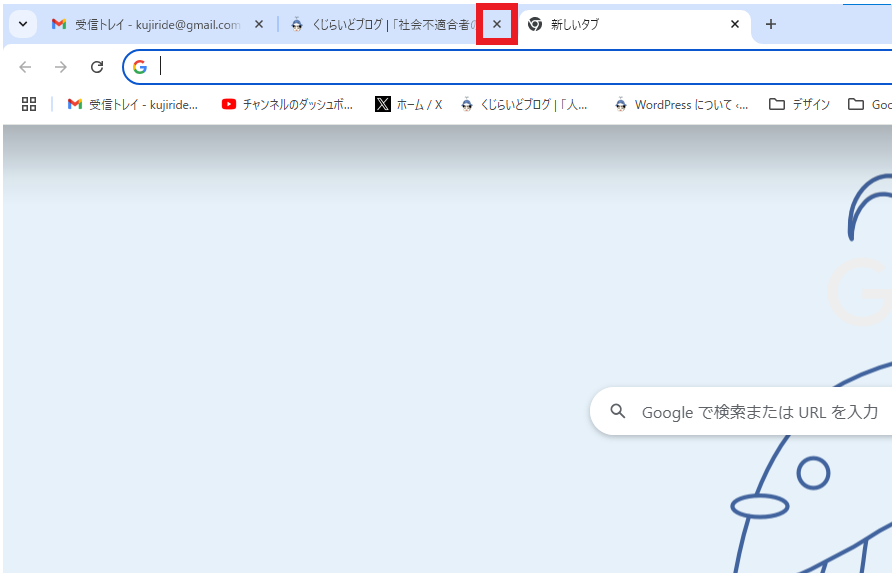
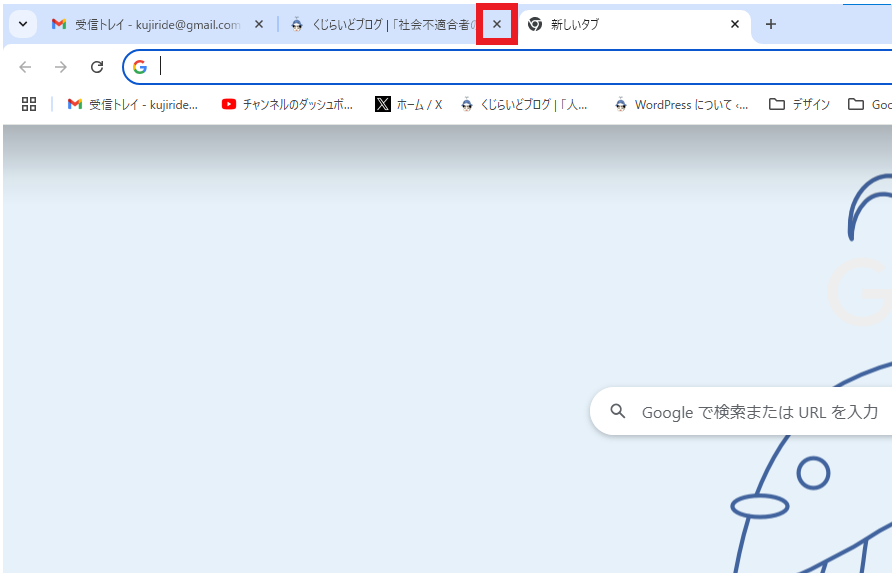
タブの上にカーソルを一定時間置くと、ポップアップが立ち上がり、メモリ使用量を確認することができます。
メモリ使用量が高いタブは、必要に応じて閉じるか、タブを再起動することでchromeの動作が軽くなる場合があります。
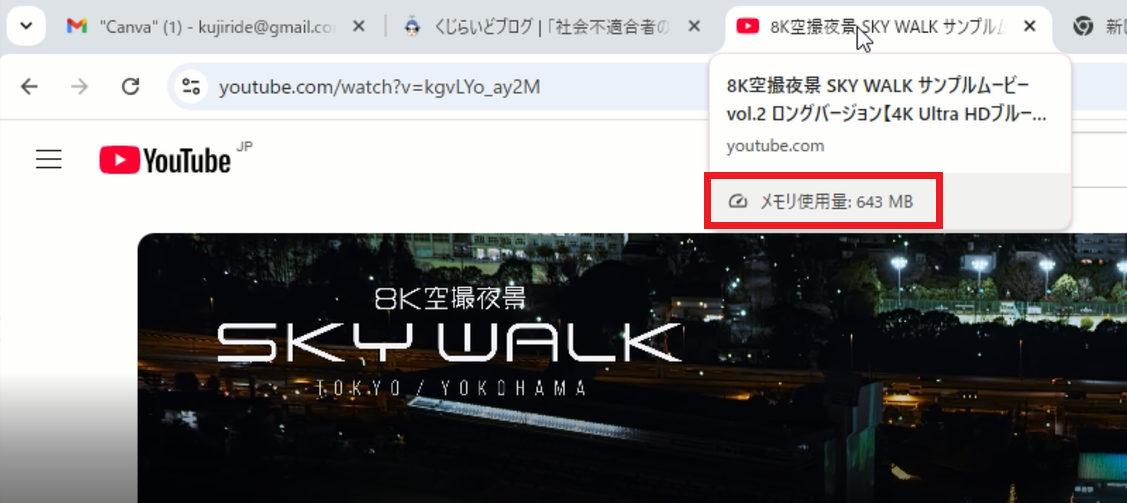
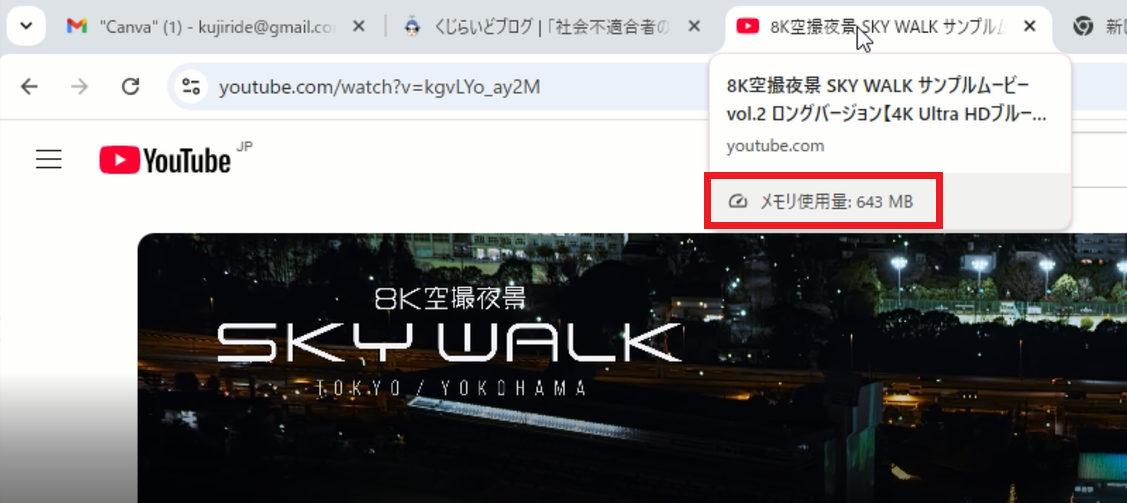
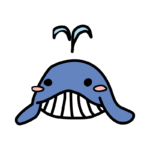
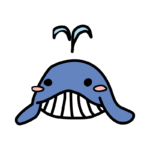
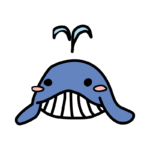
YouTubeや画像の多いサイト、アニメーションが多いサイトなどはタブの使用量が多い傾向にあります。
4. Chromeのバージョンが古い
古いバージョンのChromeを使用していると、動作が遅くなる可能性があります。最新バージョンに更新することが推奨されます。
対処法:
Chromeのホーム画面右上にあるメニューアイコン ![]()
![]()
次に、設定アイコン ![]()
![]()
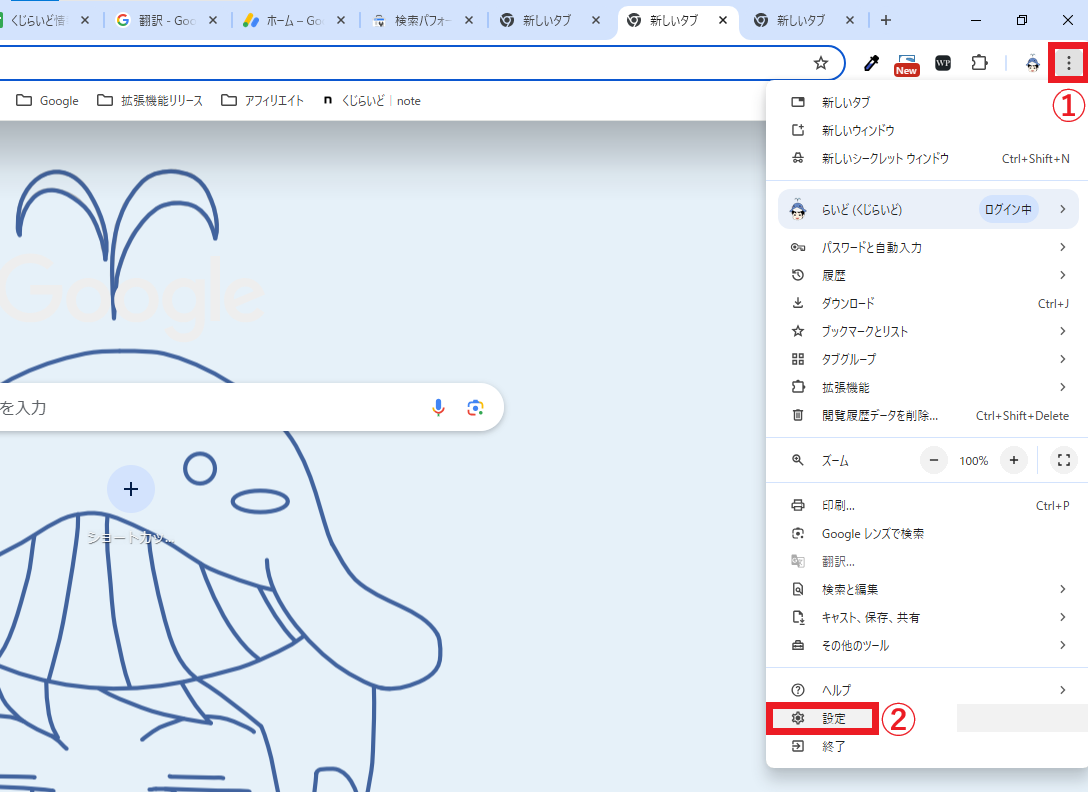
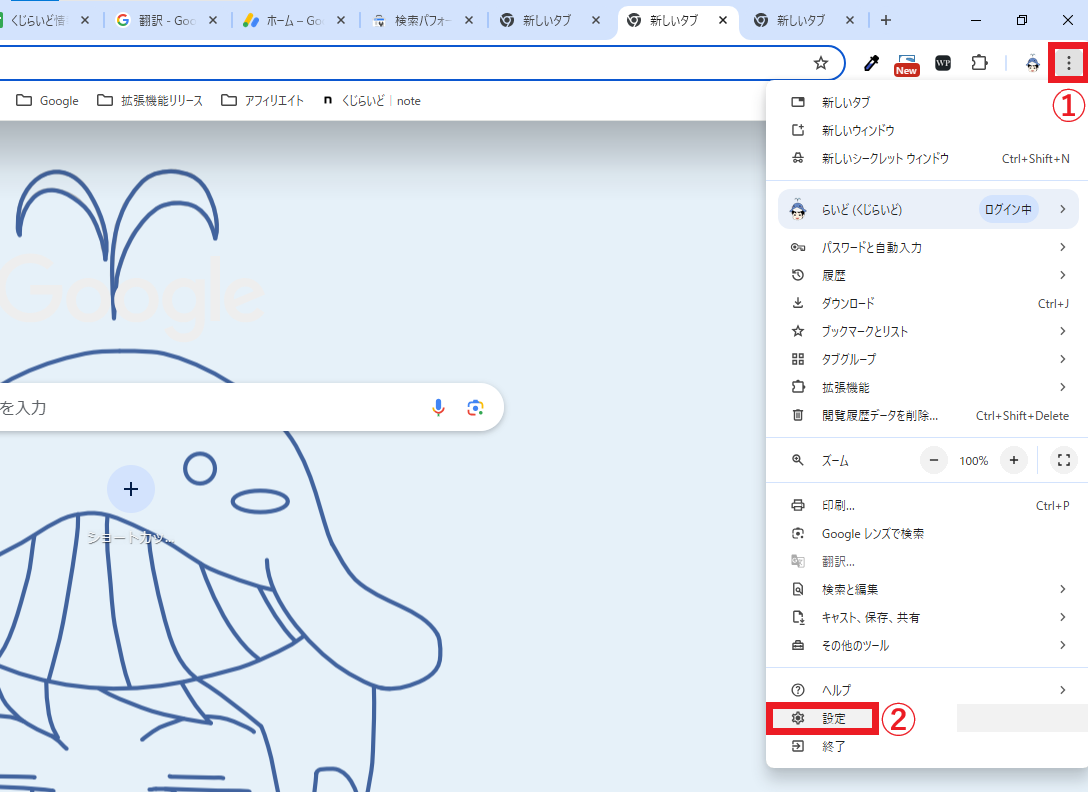
設定画面が開きました。
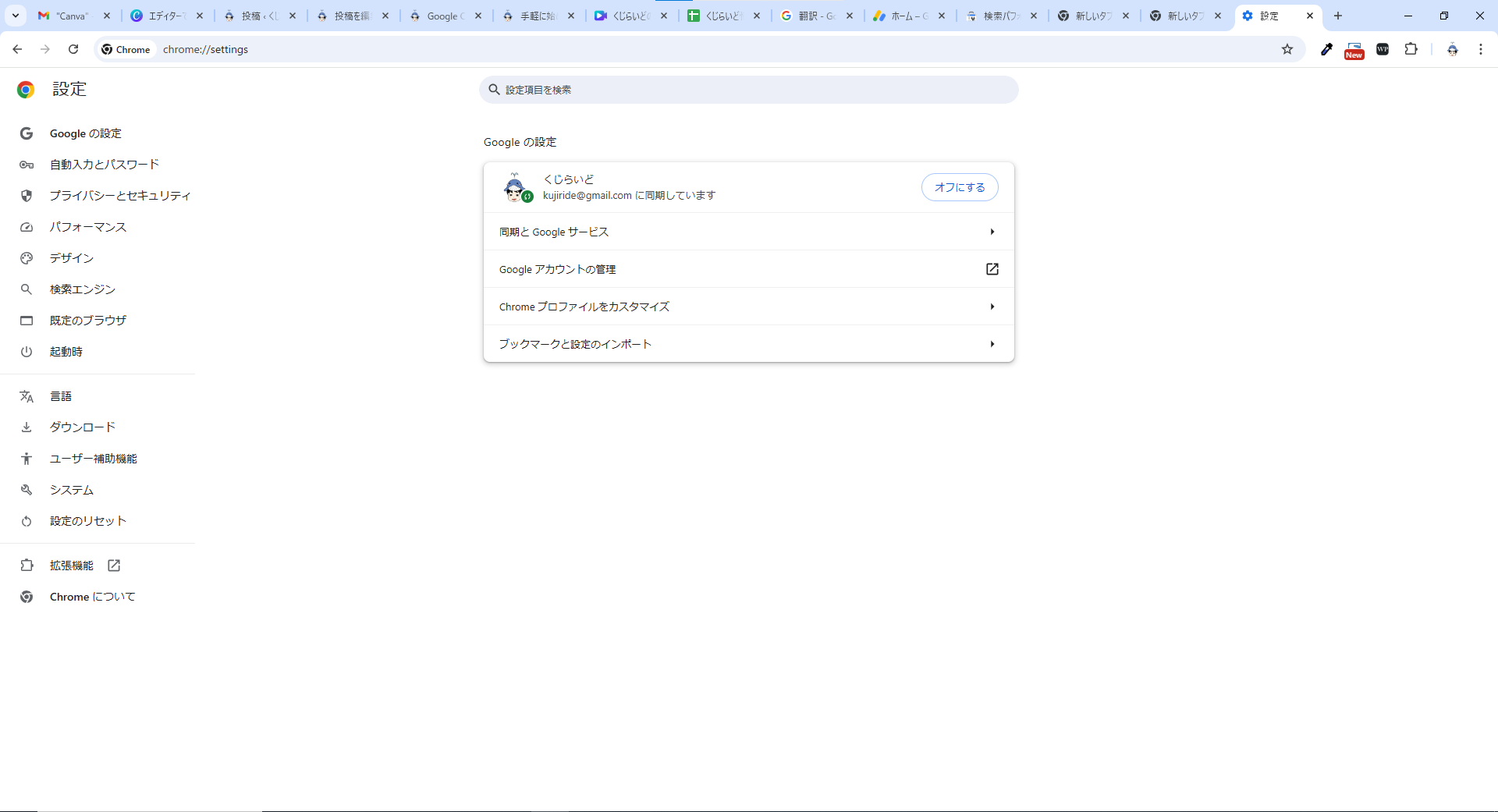
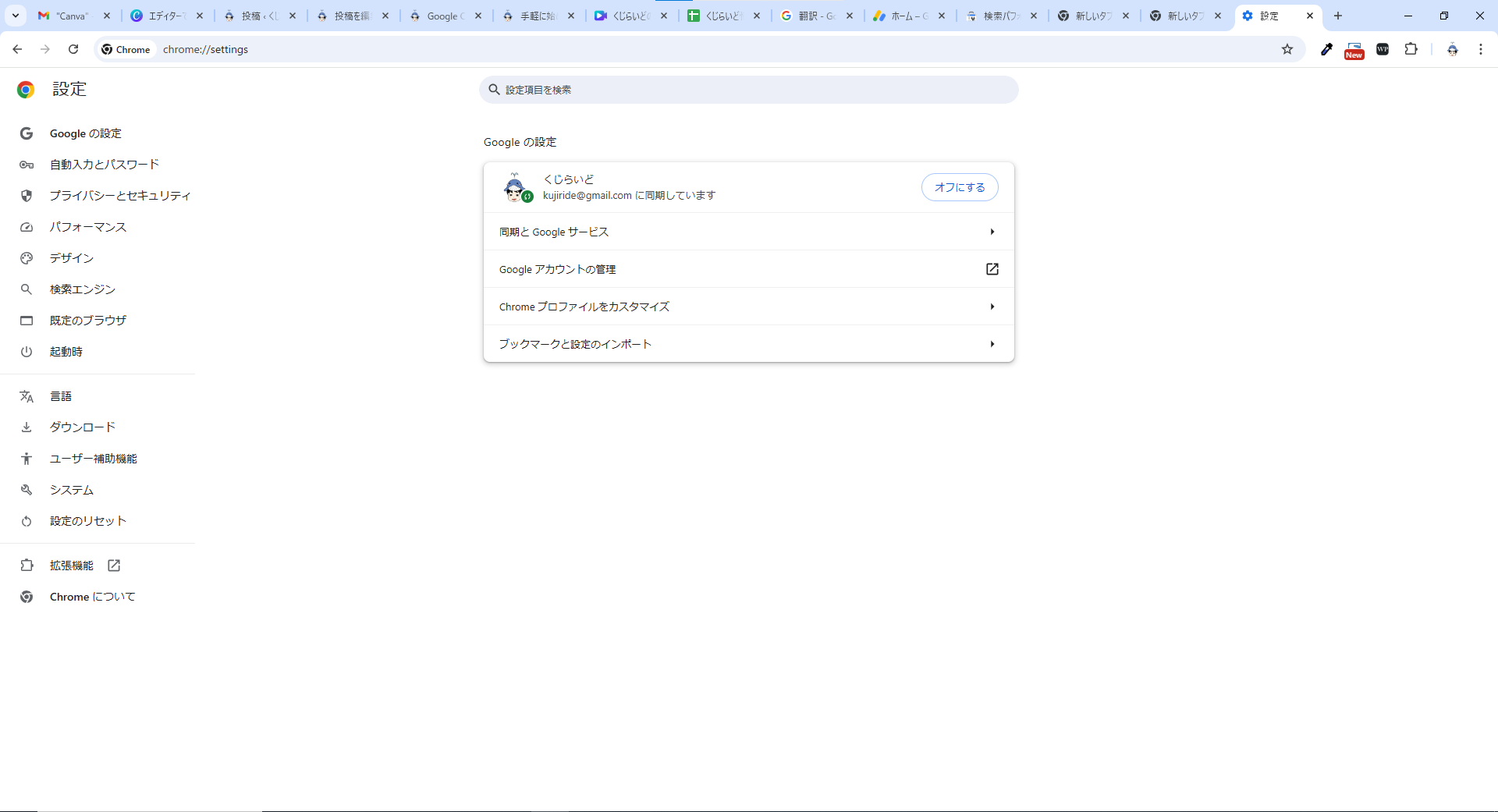
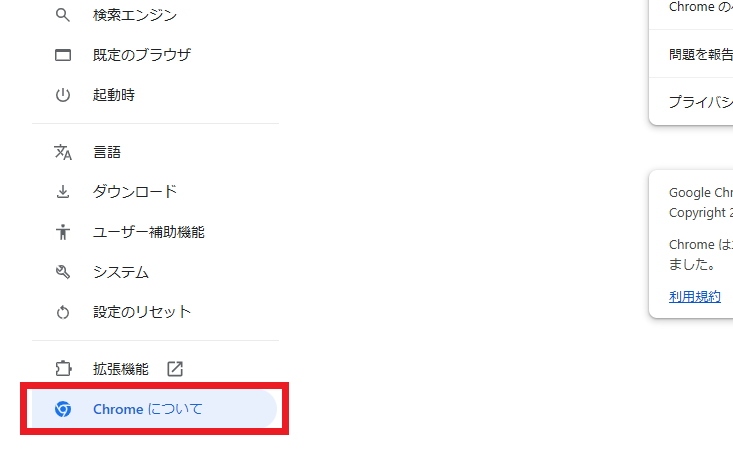
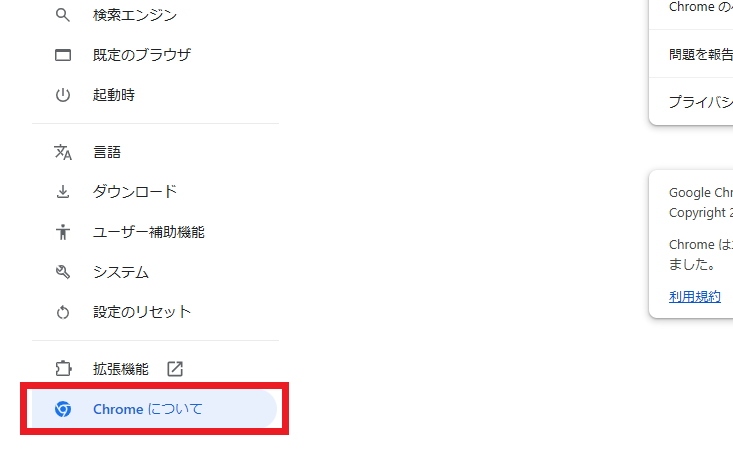
新しいバージョンがある場合は、自動で更新されると思います。
完了するまで少し待ちます。
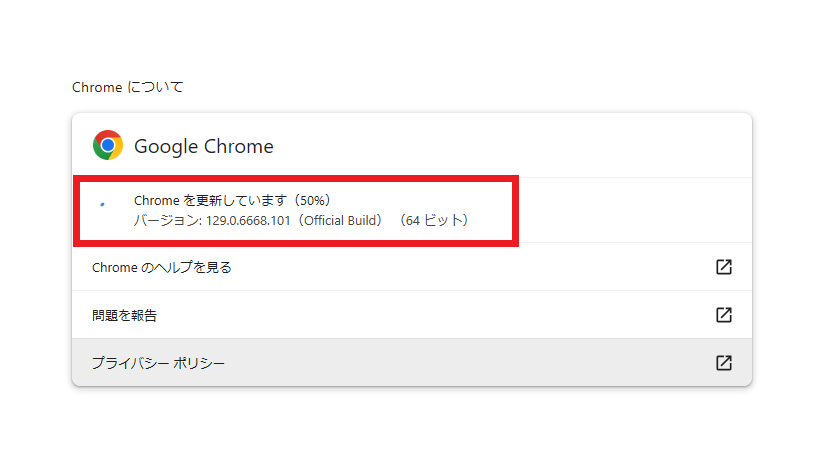
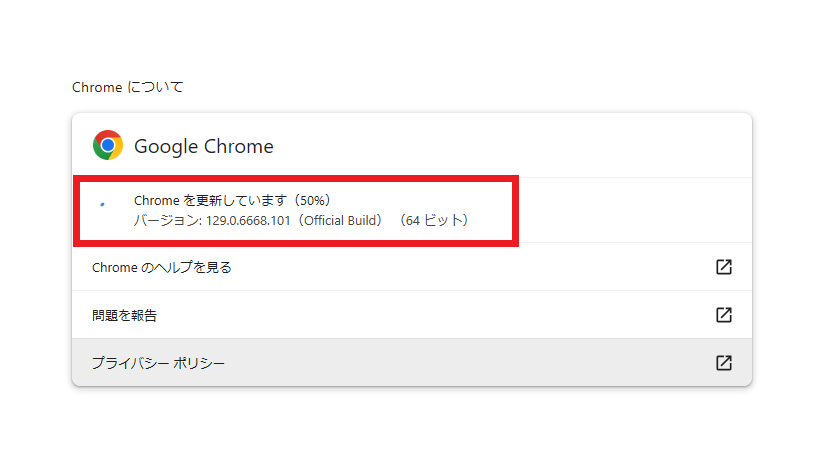
更新を完了するために再起動ボタンをクリックします。
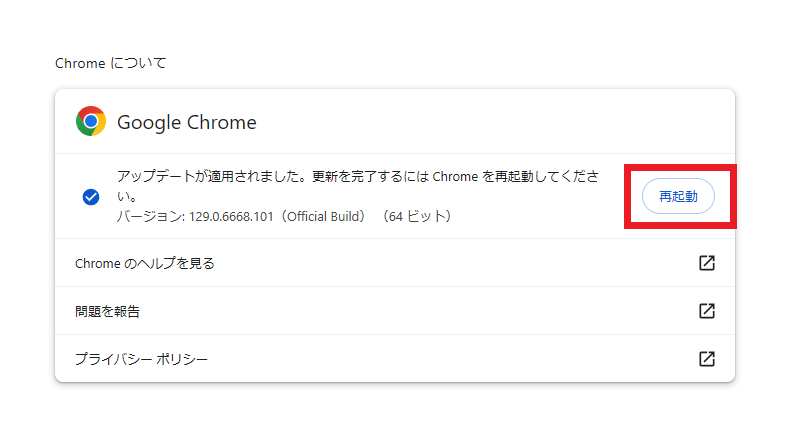
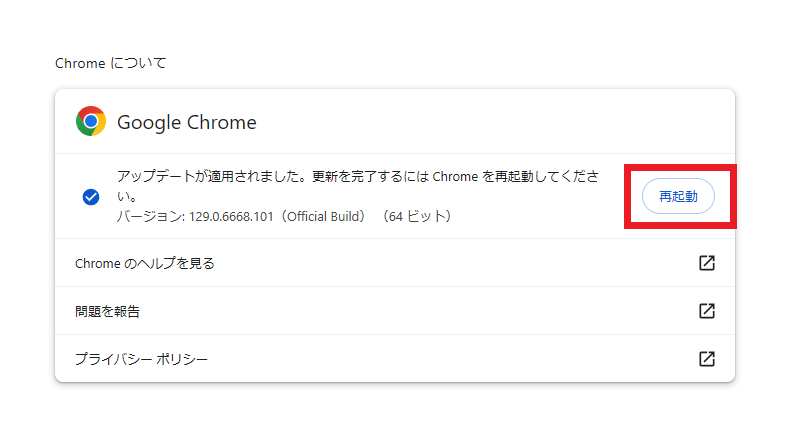
最新の状態に更新ができました。
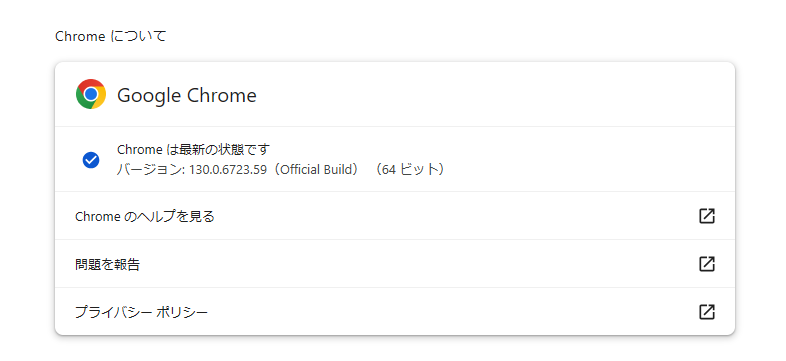
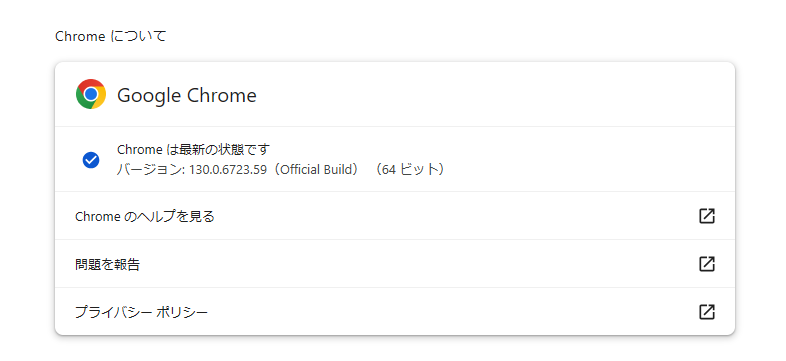
まとめ
Chromeの動作が遅くなる原因は多岐にわたりますが、多くの場合、上記の方法で改善が可能です。定期的なメンテナンスと適切な設定管理により、Chromeの快適な使用環境を維持することができます。
ただし、パソコンのスペックやネットワークの速度も重要な要素ですので、これらの基本的な環境も併せて確認することで、より効果的にChromeのパフォーマンスを最適化できます。


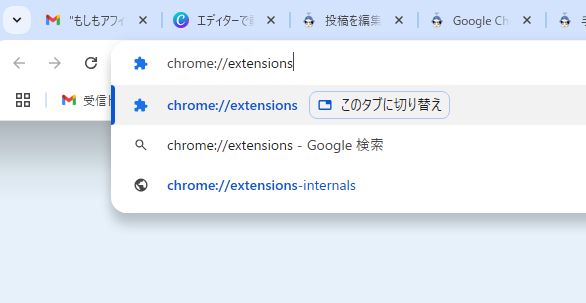







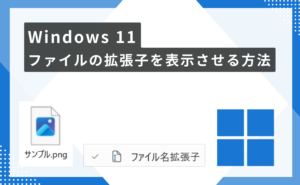
コメント